Google Translate
BU HİZMETTE GOOGLE TARAFINDAN GERÇEKLEŞTİRİLEN ÇEVİRİLER BULUNABİLİR. GOOGLE, ÇEVİRİLERLE İLGİLİ DOĞRULUK VE GÜVENİLİRLİK GARANTİLERİ DAHİL OLMAK ÜZERE AÇIK VEYA ZIMNİ TÜM GARANTİLERİ VE TÜM TİCARİ ELVERİŞLİLİK, BELİRLİ BİR AMACA UYGUNLUK VE HAK İHLALİNDE BULUNULMAMASI ZIMNİ GARANTİLERİNİ REDDEDER.
Nikon Corporation (aşağıda “Nikon” olarak anılmaktadır) başvuru kaynakları, Google Translate tarafından işletilen çeviri yazılımı kullanılarak size kolaylık sağlamak üzere çevrilmiştir. Doğru bir çeviri sağlamak için makul seviyede çaba gösterilmiştir ancak hiçbir otomatik çeviri mükemmel değildir ya da insan çevirmenlerin yerini almak üzere tasarlanmamıştır. Çeviriler, Nikon’un başvuru kaynaklarının kullanıcılarına bir hizmet olarak sağlanmaktadır ve “olduğu gibi” sağlanır. İngilizceden herhangi bir dile yapılan tüm çevirilerin doğruluğu, güvenilirliği veya doğruluğu konusunda açık veya zımni hiçbir garanti verilmez. Bazı içerikler (resimler, videolar, Flash vb. gibi), çeviri yazılımının sınırlamaları nedeniyle doğru çevrilmemiş olabilir.
Resmi metin, başvuru kaynaklarının İngilizce versiyonudur. Çeviride oluşturulan hiçbir tutarsızlık veya farklılık bağlayıcı değildir ve mevzuata uyum veya yargı hükümleri açısından hukuki bir etkisi yoktur. Çevrilen başvuru kaynaklarında bulunan bilgilerin doğruluğu ile ilgili herhangi bir sorunuz varsa, kaynakların resmi versiyonu olan İngilizce versiyonuna başvurun.
Bilgisayara bağlan
G düğmesi U F ağ menüsü
Kablosuz LAN üzerinden bilgisayarlara bağlanın.
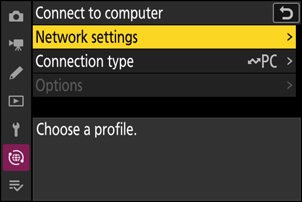
Ağ ayarları
Kamera ağ profilleri ekleyin. Bu öğe mevcut ağ profillerinden seçim yapmak için de kullanılabilir.
Profil oluştur
Yeni ağ profilleri oluşturun ( 0 Bilgisayara Doğrudan Kablosuz Bağlantı ( Wi-Fi Erişim Noktası Modu) , Mevcut Bir Ağa Bağlanma ( Wi-Fi İstasyon Modu) ).
- Birden fazla profil zaten mevcutsa, J tuşuna basarak bir profil seçebilir ve seçili ağa bağlanabilirsiniz.
- Mevcut bir profili düzenlemek için, profili vurgulayın ve 2 basın.
| Seçenek | Tanım |
|---|---|
| [ Genel ] |
|
| [ Kablosuz ] | Kablosuz ağlara bağlanmak için bağlantı ayarlarını görüntüleyin.
|
| [ TCP/IP ] | Wi-Fi istasyon modu ağ profilleri için TCP/IP ayarlarını düzenleyin. Bir IP adresi gereklidir.
|
Karta/karttan kopyala
Oluşturulan ağ profillerini hafıza kartlarına kopyalayarak diğer kameralarla paylaşabilirsiniz.
- İki adet hafıza kartı takılırsa, profiller 1. Yuvadaki karta kopyalanır ve buradan kopyalanır.
| Seçenek | Tanım |
|---|---|
| [ Profili karttan kopyala ] | Profilleri hafıza kartının kök dizininden kamera profil listesine kopyalayın. |
| [ Profili karta kopyala ] | Profilleri kameradan hafıza kartına kopyalayın. Bir profili vurgulayın ve hafıza kartına kopyalamak için J tuşuna basın.
|
Mevcut bağlantıyı bitir
Mevcut ağ ile olan bağlantıyı sonlandırın.
Bağlantı türü
Kamera bir ağa bağlı olduğunda kullanılacak bir çalışma modu seçin.
| Seçenek | Tanım |
|---|---|
| [ Resim aktarımı ] | Fotoğraflarınızı çekildikleri anda bilgisayarınıza yükleyin veya kameranızın hafıza kartındaki mevcut fotoğrafları yükleyin. |
| [ Fotoğraf makinesi kontrolü ] | NX Tether yazılımını kullanarak kamerayı kontrol edin ve uzaktan bilgisayardan fotoğraf çekin. |
Seçenekler
Yükleme ayarlarını düzenleyin.
Otomatik yükle
Yeni fotoğrafları çekildikleri anda yüklemek üzere işaretlemek için [ ON ] öğesini seçin.
- Yükleme yalnızca fotoğraf hafıza kartına kaydedildikten sonra başlar. Kameraya bir hafıza kartının takılı olduğundan emin olun.
- Videolar otomatik olarak yüklenmez. Bunun yerine oynatma ekranından yüklenmeleri gerekir ( 0 Yükleme için Resimlerin Seçilmesi ).
Gönderdikten sonra sil
Yükleme tamamlandıktan sonra fotoğrafların kamera hafıza kartından otomatik olarak silinmesi için [ ON ] öğesini seçin.
- [ ON ] öğesini seçmeden önce aktarım için işaretlenen dosyalar silinmez.
- Bazı kamera işlemleri sırasında silme işlemi askıya alınabilir.
RAW + JPEG dosyasını farklı yükle
RAW + JPEG resimleri yüklerken, hem NEF ( RAW ) hem de JPEG dosyalarını mı yoksa yalnızca NEF ( RAW ) veya JPEG kopyasını mı yükleyeceğinizi seçin. [ Kapasite aşımı/yedekleme ] ve [ RAW Yuva 1 - JPEG Yuva 2 ] için ayrı seçenekler seçilebilir.
- [ Kapasite aşımı/yedekleme ] için seçilen seçenek hem otomatik hem de manuel yükleme sırasında etkili olur.
- [ RAW Yuva 1 - JPEG Yuva 2 ] için seçilen seçenek yalnızca otomatik yükleme sırasında geçerlidir.
RAW + HEIF dosyasını farklı yükle
RAW + HEIF resimleri yüklerken, hem NEF ( RAW ) hem de HEIF dosyalarını mı yoksa yalnızca NEF ( RAW ) veya HEIF kopyasını mı yükleyeceğinizi seçin. [ Kapasite aşımı/yedekleme ] ve [ RAW Yuva 1 - HEIF Yuva 2 ] için ayrı seçenekler seçilebilir.
- [ Kapasite aşımı/yedekleme ] için seçilen seçenek hem otomatik hem de manuel yükleme sırasında etkili olur.
- [ RAW Yuva 1 - HEIF Yuva 2 ] için seçilen seçenek yalnızca otomatik yükleme sırasında geçerlidir.
JPEG+JPEG yuva seçimi
Fotoğraf çekim menüsünde [ Yuva 2'deki kartın rolü ] için [ JPEG Yuva 1 - JPEG Yuva 2 ] seçiliyken fotoğraf çekerken otomatik yükleme için bir kaynak yuvası seçin.
HEIF+HEIF yuva seçimi
Fotoğraf çekim menüsünde [ Yuva 2'deki kartın rolü ] için [ HEIF Yuva 1 - HEIF Yuva 2 ] seçiliyken fotoğraf çekerken otomatik yükleme için bir kaynak yuvası seçin.
RAW videoyu frklı ykle
Video kayıt menüsünde [ Video dosyası türü ] için [ N-RAW 12 bit (NEV) ] seçiliyken çekilen videoları yüklerken, hem RAW hem de MP4 dosyalarını mı yoksa yalnızca MP4 kopyasını mı yükleyeceğinizi seçin.
Klasörü yükle
Seçili klasördeki tüm fotoğrafları yükleme için işaretleyin. İşaretleme, daha önce yüklenmiş olup olmadıklarına bakılmaksızın tüm fotoğraflara uygulanacaktır.
- Videolar yüklenmek üzere işaretlenmeyecek. Bunun yerine oynatma ekranından yüklenmeleri gerekiyor.
Tümünün seçimini kaldır?
Tüm resimlerden yükleme işaretini kaldırın. "Yükleniyor" simgesi olan resimlerin yüklenmesi hemen sonlandırılacaktır.

